win7系统解除开机密码如何操作 windows7取消开机密码设置的方法
我们在使用win7电脑的时候可以在电脑上设置开机密码来让电脑安全性更高,但是有些用户不小心忘记了win7电脑的开机密码,想要解除开机密码却不知道windows7取消开机密码设置的方法,今天小编就教大家win7系统解除开机密码如何操作,如果你刚好遇到这个问题,跟着小编一起来操作吧。
推荐下载:win7电脑公司特别版
方法如下:
方法一:
1.重启Win7系统电脑并按住F8键,然后会出现高级启动选项。使用键盘方向键上下选择“带命令提示符的安全模式”,然后按确定键进入。如下图所示:
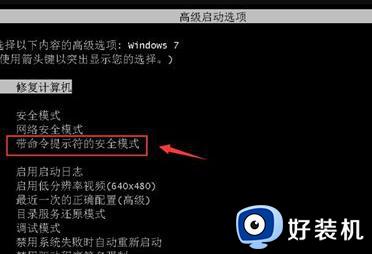
2.在出现的账号选择窗口中选择“Administrator”,如下图:

3.进入带命令提示符的安全模式界面后,在命令提示符窗口中输入“net user Smile /add”。然后按下回车键确定。

4.接着继续输入“net localgroup administrators Smile /add”,然后按回车键确定。命令执行成功后,继续输入“shutdown /r /t 5 /f”,然后按回车键确定。
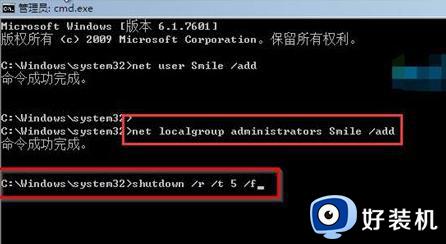
5.最后,电脑会重新启动。在选择账号时,选择刚刚设置的Smile账号,便可进入系统。
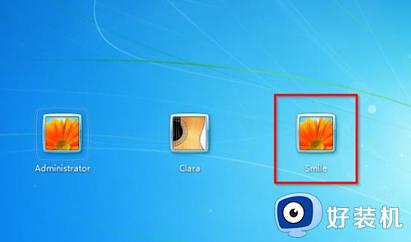
方法二:
1.按下快捷键“Win+R”打开运行窗口,输入mmc.exe并点击确认按钮。
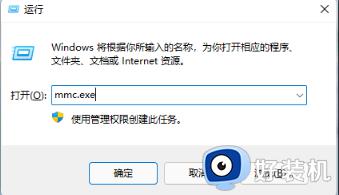
2.进入新窗口后,点击“文件”选项,在弹出的下拉菜单中选择“添加/删除管理单元”。
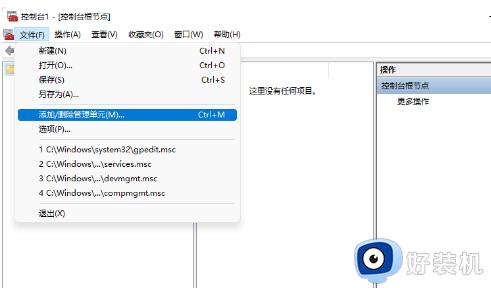
3.在左侧的菜单栏中找到并打开“本地用户和组”,点击“添加”按钮,然后按步骤完成用户创建,并点击“完成”按钮保存设置。
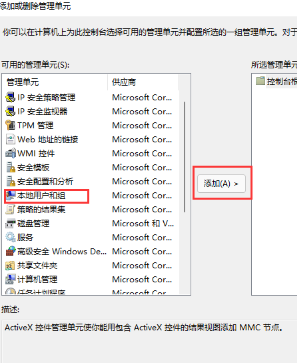
4.完成上一步设置后,打开本地用户和组选项中的用户文件夹,在需要设置的用户上使用鼠标右键单击,选择“设置密码”选项。这样即可轻松设置新密码,而不需要原始密码。
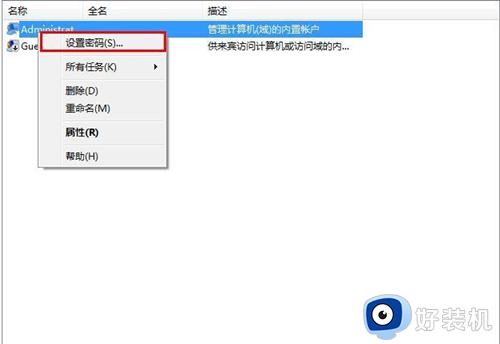
方法三:忘记密码,无法打开系统
1.使用PE盘启动电脑。
2.进入PE界面后,打开C:WindowsSystem32文件夹。
3.将Magnify.exe和cmd.exe的所有者设置为administrators用户。
4.将Magnify.exe和cmd.exe的administrators用户权限设置为完全控制模式。
5.将Magnify.exe文件重命名为Magnify.exe1。
6.将cmd.exe文件重命名为Magnify.exe。
以上就是win7系统解除开机密码如何操作的全部内容,有遇到相同问题的用户可参考本文中介绍的步骤来进行修复,希望能够对大家有所帮助。
win7系统解除开机密码如何操作 windows7取消开机密码设置的方法相关教程
- win7电脑开机密码怎么解除 如何取消win7开机密码
- windows7怎么取消开机密码 win7关闭密码登录的方法
- win7取消密码的方法 win7电脑密码怎么取消密码
- win7电脑开机密码怎么解除 如何解除win7电脑开机密码
- win7怎么把开机密码取消掉 win7取消开机密码的方法
- win7系统如何取消开机密码 win7开机密码取消方法
- win7怎么取消开机密码登陆界面 win7怎么取消电脑开机密码界面
- win7清除开机密码的方法 怎么清除win7开机密码
- 如何关闭电脑开机密码win7 win7设置开机不需要密码的方法
- 取消win7开机密码的方法 怎么取消win7电脑开机密码
- win7访问win10共享文件没有权限怎么回事 win7访问不了win10的共享文件夹无权限如何处理
- win7发现不了局域网内打印机怎么办 win7搜索不到局域网打印机如何解决
- win7访问win10打印机出现禁用当前帐号如何处理
- win7发送到桌面不见了怎么回事 win7右键没有发送到桌面快捷方式如何解决
- win7电脑怎么用安全模式恢复出厂设置 win7安全模式下恢复出厂设置的方法
- win7电脑怎么用数据线连接手机网络 win7电脑数据线连接手机上网如何操作
win7教程推荐
- 1 win7每次重启都自动还原怎么办 win7电脑每次开机都自动还原解决方法
- 2 win7重置网络的步骤 win7怎么重置电脑网络
- 3 win7没有1920x1080分辨率怎么添加 win7屏幕分辨率没有1920x1080处理方法
- 4 win7无法验证此设备所需的驱动程序的数字签名处理方法
- 5 win7设置自动开机脚本教程 win7电脑怎么设置每天自动开机脚本
- 6 win7系统设置存储在哪里 win7系统怎么设置存储路径
- 7 win7系统迁移到固态硬盘后无法启动怎么解决
- 8 win7电脑共享打印机后不能打印怎么回事 win7打印机已共享但无法打印如何解决
- 9 win7系统摄像头无法捕捉画面怎么办 win7摄像头停止捕捉画面解决方法
- 10 win7电脑的打印机删除了还是在怎么回事 win7系统删除打印机后刷新又出现如何解决
